Comment demander à Google de redéfinir les URL de votre site WordPress
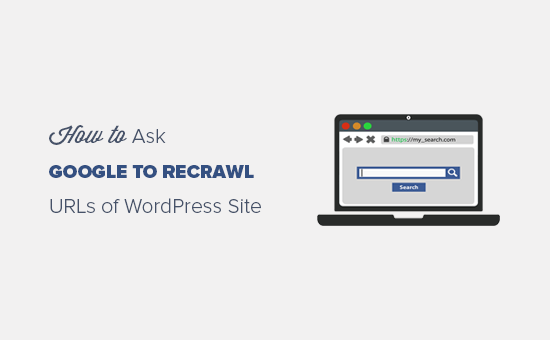
Un de nos lecteurs a récemment demandé s'il était possible de demander à Google de redéfinir des URL spécifiques. Si votre site Web est nouveau, il faudra un certain temps pour que Google analyse et affiche les nouvelles pages ou les modifications apportées aux résultats de recherche. Dans cet article, nous allons vous montrer comment demander à Google de redéfinir les URL de votre site WordPress..
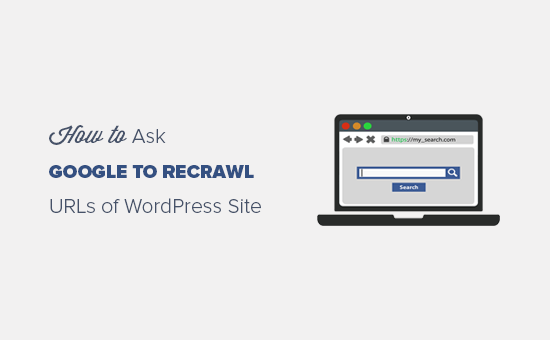
Quand et pourquoi avez-vous besoin de demander à Google de redéfinir les URL??
Lorsque vous ajoutez des pages et des publications dans votre site WordPress, Google prendra son temps pour analyser ces nouveaux liens. Google a besoin du même temps pour analyser les URL mises à jour de votre site WordPress..
Lorsque vous demandez manuellement à Google de redéfinir vos URL, votre nouveau lien est alors placé dans la file d'attente pour être indexé sur Google. Un robot de recherche Google va commencer à explorer vos liens un à un et les afficher dans les résultats de recherche..
Certaines des raisons courantes pour demander à Google de redéfinir les URL sont les suivantes:
- Lorsque vous ajoutez un nouvel article ou une nouvelle page
- Lorsque vous modifiez un article ou une page existants
- Si vous pensez qu'une page doit être indexée dans Google mais que vous ne la trouvez pas
Pour les deux premières options mentionnées ci-dessus, vous pouvez automatiser ce processus à l'aide de sitemaps XML. Google est très bon en indexation de sites Web parce que c'est leur affaire.
Cependant, nous avons vu des pages spécifiques disparaître de Google (sans raison). Parfois, le simple fait de demander à Google de procéder à une nouvelle analyse fera apparaître la page immédiatement..
Cela étant dit, examinons comment demander à Google de redéfinir les URL de votre site WordPress et de les afficher dans les résultats de recherche..
Demander à Google de redéfinir les URL de votre site WordPress
Tout d'abord, vous devez répertorier votre site sur Google, puis Google commence automatiquement à analyser vos URL. Toutefois, vous pouvez également demander à Google de redéfinir vos nouveaux liens pour tous les cas évoqués ci-dessus..
Vous pouvez suivre les étapes ci-dessous pour demander à Google de redéfinir les URL de votre site WordPress..
Étape 1: utilisation de l'outil d'inspection d'URL pour redéfinir les URL
L'outil d'inspection d'URL est disponible dans la nouvelle et mise à jour de la console de recherche Google (anciennement connue sous le nom d'outils Google pour les webmasters). Cet outil vous aide à identifier les problèmes liés à vos URL et à proposer des solutions pour indexer vos liens dans Google..
Cela vous aidera également à résoudre les erreurs WordPress courantes concernant vos URL et d’autres problèmes d’indexation des URL..
Dans la nouvelle console de recherche Google, vous devez sélectionner votre propriété ou votre site Web pour vérifier l'état de l'index d'URL..
Remarque: Si aucun site Web n'est répertorié dans l'outil Google Webmasters, vous devez d'abord l'ajouter en tant que nouvelle propriété pour pouvoir continuer avec l'outil d'inspection des URL..

Après avoir sélectionné la propriété, vous devez accéder à l'outil d'inspection d'URL dans le menu de gauche et ajouter votre URL dans le champ de recherche que vous souhaitez inspecter..

Il obtiendra les données sur votre URL et les affichera dans le tableau de bord de la console de recherche Google..
Si votre URL est sur Google, vous verrez un message de réussite contenant les informations utiles sur votre lien. Vous pouvez développer les résultats et voir s'il y a d'autres problèmes à résoudre. Sinon, vous verrez la demande de soumission de Google pour procéder à une nouvelle analyse et à l'indexation de votre URL..
Cependant, si le lien n'est pas sur Google, il vous montrera les erreurs et une solution possible pour obtenir votre URL indexée sur Google..
Vous pouvez résoudre les problèmes et inspecter à nouveau l'URL jusqu'à ce que vous obteniez le message de réussite. Après cela, une demande est lancée pour redéfinir votre URL. Il vous suffit de répéter la même chose pour toutes vos URL que vous souhaitez rediffuser par Google..
Étape 2: Soumission d'un sitemap XML pour redéfinir l'URL
Si vous n'êtes toujours pas sûr de l'indexation de vos URL sur Google, vous pouvez simplement envoyer un sitemap XML mis à jour avec vos nouvelles URL à Google Webmaster Tools. Les sitemaps constituent le moyen le plus rapide d'obtenir vos nouvelles URL indexées sur Google..
Pour cette étape, nous vous recommandons d'utiliser le plug-in Yoast SEO, qui inclut des options flexibles pour configurer correctement vos sitemaps XML dans WordPress..
Dans votre espace d'administration WordPress, vous devez aller à SEO »Général page. Sous la section Fonctionnalités, vous devez activer le paramètre Sitemaps XML..

N'oubliez pas de cliquer sur le Sauvegarder les modifications bouton.
Ensuite, vous pouvez afficher le plan du site mis à jour en cliquant sur l'icône en forme de point d'interrogation en regard de l'en-tête XML Sitemaps. Si vos nouveaux liens sont visibles dans ce fichier de plan de site, vous pouvez les soumettre à l'outil Google Webmasters..

Pour envoyer les sitemaps XML, vous devez visiter la nouvelle console de recherche Google et accéder à la page. Plans Sitemap dans le menu de gauche. Ajoutez simplement votre lien sitemap XML et cliquez sur le lien. Soumettre bouton.

Ce sitemap mis à jour demandera aux robots Google de redistribuer rapidement vos nouvelles URL et de les afficher dans les résultats de la recherche..
Remarque: il vous suffit de télécharger le plan du site une fois. Google redéfinit votre plan Sitemap régulièrement et ajoute rapidement des mises à jour dès que vos sitemaps sont ajoutés..
Nous espérons que cet article vous a aidé à apprendre à demander à Google de redéfinir les URL de votre site WordPress. Vous voudrez peut-être aussi voir notre guide ultime sur la façon d’améliorer WordPress SEO.
Si vous avez aimé cet article, abonnez-vous à nos tutoriels vidéo sur la chaîne YouTube pour WordPress. Vous pouvez aussi nous trouver sur Twitter et Facebook.


